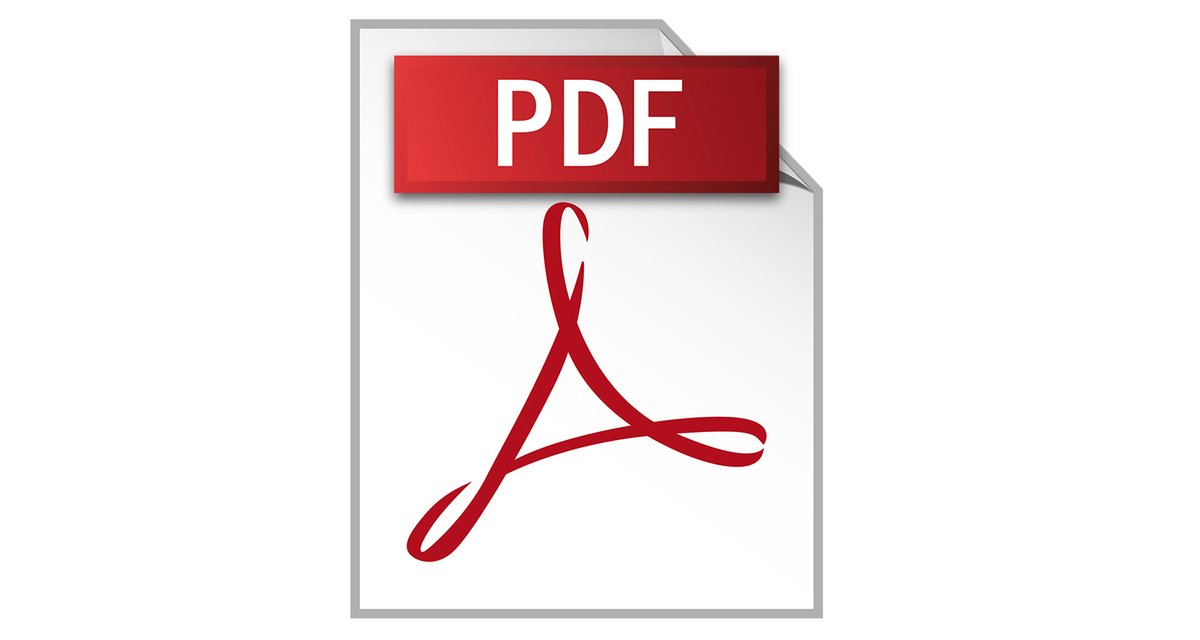Как конвертировать PDF в изображение-Лучший Способ
Каждый пользователь время от времени сталкивается с задачей конвертирования PDF-файлов в изображения. В этой ситуации необходимо следить за качеством итогового изображения и сохранением форматирования файла в процессе конвертирования. Какие инструменты считаются наиболее подходящими для преобразования PDF? В этой статье мы расскажем, как PDFelement и некоторые другие бесплатные конвертеры PDF в изображения могут помочь вам конвертировать PDF-файлы в форматы изображений.
Вам также может понравиться: Как конвертировать PDF-изображения в текст >>
Скачать бесплатно
PDFelement оснащен простым и удобным интерфейсом, позволяющим с легкостью конвертировать или редактировать PDF-файлы на Windows или Mac OS X. Это не просто конвертер. Данный инструмент также полностью отвечает всем потребностям пользователей по редактированию PDF. Вы можете с легкостью создавать, сохранять и преобразовывать PDF-документы в один из множества форматов вывода, поддерживаемых этой программой. При преобразовании PDF в изображение полностью сохраняются качество и оригинальное форматирование файла. Кроме того, программа обладает продуманными функциями чтения и редактирования, которые позволяют редактировать статусы, тексты, описания, ссылки и т.д. Это отличный PDF-редактор, подходящий как для новичков, так и для экспертов.
При преобразовании PDF в изображение полностью сохраняются качество и оригинальное форматирование файла. Кроме того, программа обладает продуманными функциями чтения и редактирования, которые позволяют редактировать статусы, тексты, описания, ссылки и т.д. Это отличный PDF-редактор, подходящий как для новичков, так и для экспертов.
Вы также можете создавать, заполнять и подписывать PDF-формы для отправки другим пользователям. При создании PDF-форм вы можете задать собственный формат при помощи множества инструментов для создания форм в PDFelement или использовать один из бесплатных предустановленных шаблонов. Функция OCR позволяет распознавать тексты и изображения в отсканированных PDF и превращать их в редактируемые файлы.
Скачать бесплатно
Руководство по сохранению PDF в форматах файлов изображений
Шаг 1. Импорт PDF-файла(ов)
Запустите PDFelement на своем компьютере и нажмите «Открыть файл» для импортирования PDF-файла, который вы хотите конвертировать. Вы также можете щелкнуть правой кнопкой мыши на PDF-файле и выбрать «Открыть с помощью Wondershare PDFelement».
Вы также можете щелкнуть правой кнопкой мыши на PDF-файле и выбрать «Открыть с помощью Wondershare PDFelement».
Шаг 2. Отредактируйте документ PDF (необязательно)
Если вы хотите внести изменения в свой PDF-файл перед преобразованием его в изображение, нажмите на вкладку «Редактировать» для редактирования текста и изображений. Если вы хотите добавить новый текст или изображение в PDF-файл, используйте кнопку «Добавить текст» или «Добавить изображение» во вкладке «Редактировать».
Шаг 3. Конвертирование PDF в файл изображения
Нажмите на вкладку «Главная», а затем выберите «В другие форматы». Затем выберите опцию «Конвертировать в изображение» в подменю. В следующем окне выберите формат изображения и выходную папку. Для завершения нажмите кнопку «Сохранить», чтобы сохранить PDF как изображение в Windows 10/8/7.
Другие рекомендации по конвертированию PDF в изображение
1. Nitro Pro
Nitro Pro позволяет конвертировать PDF-файлы в изображения, тексты, документы Word и многие другие форматы, но не поддерживает преобразование в EPUB. Полный функционал программы, включая проверку орфографии, доступен на 12 языках. Опция «Быстрая подпись» позволяет добавлять подписи к вашему документу. Одна из его наиболее полезных функций программы – возможность редактировать изображение по частям. Если вы хотите разбить график или развернуть изображение, вы можете сделать это всего за несколько кликов. Также программа предусматривает возможность добавления пароля для защиты файла от неавторизованных пользователей.
Полный функционал программы, включая проверку орфографии, доступен на 12 языках. Опция «Быстрая подпись» позволяет добавлять подписи к вашему документу. Одна из его наиболее полезных функций программы – возможность редактировать изображение по частям. Если вы хотите разбить график или развернуть изображение, вы можете сделать это всего за несколько кликов. Также программа предусматривает возможность добавления пароля для защиты файла от неавторизованных пользователей.
2. Nuance Power PDF Advanced
Nuance Power PDF — отличный инструмент для экспорта PDF в изображение. Данная программа оснащена функциями преобразования, редактирования, добавления и защиты PDF-файлов. Nuance конвертирует PDF-файлы в изображения, Word и другие форматы ms office. Nuance Power PDF поддерживает конвертирование как для Windows, так и для Mac. Программа обладает простым в использовании интерфейсом и позволяет конвертировать любые форматы файлов, включая отсканированные документы. Кроме того, с ее помощью пользователи могут объединять несколько документов в один PDF-файл. Обладает инструментами редактирования с возможностью добавления текста в документ, а также функциями удаления текста и создания пароля безопасности.
Обладает инструментами редактирования с возможностью добавления текста в документ, а также функциями удаления текста и создания пароля безопасности.
PDF в изображение
Онлайн конвертер изображений в PDF
Powered by aspose.com and aspose.cloud
Перетащите файл(ы) сюда
By uploading your files or using our service you agree with our Terms of Service and Privacy Policy
Диапазон страниц
Разрешение (DPI)
Измените размер изображения на
Другие приложения
Документация по API
Java C# C++
Сведения о PDF в изображение
PDF to images — это универсальный конвертер, который позволяет конвертировать PDF в изображения одним щелчком мыши. Конвертер PDF в Image Converter работает как цифровой сканер документов. Вы просто загружаете исходный документ, выбираете формат изображения, в котором хотите сохранить страницы исходного документа, и нажмите кнопку преобразования.![]() Используя этот конвертер, вы получаете высокую скорость обработки ваших документов и надежную защиту ваших данных.
Используя этот конвертер, вы получаете высокую скорость обработки ваших документов и надежную защиту ваших данных.
Что нужно сделать, чтобы преобразовать PDF в изображения?
Выберите один или несколько документов в окне загрузки файлов, нажмите кнопку Конвертировать. Страницы вашего документа PDF будут преобразованы в изображения за считанные секунды. Мы сделали это приложение максимально простым для вашего удобства.
Как конвертировать PDF
#01
Введите веб-сайт PDF
Откройте бесплатный веб-сайт PDF и выберите приложение Image to PDF
#02
Загрузить файлы
Щелкните внутри области перетаскивания файлов, чтобы загрузить файлы изображений или перетащите файлы изображений
#03
Незначительные ограничения
Вы можете загрузить максимум 10 файлов для операции
#04
Запустите конвертацию
Нажмите кнопку конвертировать. Ваши файлы изображений будут загружены и преобразованы в формат PDF
Ваши файлы изображений будут загружены и преобразованы в формат PDF
#05
Получайте результаты
Ссылка на скачивание файлов результатов будет доступна сразу после обработки
#06
Опция электронной почты
Вы также можете отправить ссылку на файл результатов на свой адрес электронной почты
#07
Продолжительность хранения результатов
Обратите внимание, что файл будет удален с наших серверов через 24 часа, а ссылки на скачивание перестанут работать по истечении этого времени
Часто задаваемые вопросы
❓ Как преобразовать PDF в изображение?
Сначала вам нужно добавить файл для конвертации: перетащите файл PDF или щелкните внутри белой области, чтобы выбрать файл. Затем нажмите кнопку «КОНВЕРТИРОВАТЬ». Когда преобразование PDF в изображение будет завершено, вы сможете загрузить изображение результата.
⏱️ Сколько времени нужно, чтобы преобразовать PDF в изображение?
Это PDF приложение для конвертации изображений работает быстро.![]() Вы можете преобразовать PDF в изображение за несколько секунд.
Вы можете преобразовать PDF в изображение за несколько секунд.
🛡️ Безопасно ли конвертировать PDF в изображение с помощью этого бесплатного приложения?
Конечно! Ссылка для скачивания изображений результатов будет доступна сразу после конвертации. Мы удаляем загруженные файлы через 24 часа, и ссылки для скачивания перестанут работать по истечении этого периода времени. Никто не имеет доступа к вашим файлам. Преобразование изображений PDF абсолютно безопасно.
💻 Можно ли преобразовать PDF в изображение на Mac OS, Android или Linux?
Наше преобразование PDF в изображение работает онлайн и не требует установки программного обеспечения.
🌐 Какой браузер использовать для преобразования PDF в изображение?
Вы можете использовать любой современный браузер для преобразования PDF в изображение, например, Google Chrome, Firefox, Opera, Safari.
Особенности
Быстрое и простое преобразование PDF документа в изображение
Загрузите документ, выберите формат сохранения и нажмите кнопку «Конвертировать». Вы получите ссылку для скачивания, как только будут созданы образы файлов
Преобразование PDF в изображение из любого места
Он работает на всех платформах, включая Windows, Mac, Android и iOS. Все файлы обрабатываются на наших серверах. Вам не требуется установка плагинов или программного обеспечения
Качество конверсии
Все файлы обрабатываются с помощью API Aspose, которые используются многими компаниями из списка Fortune 100 в 114 странах.
Как преобразовать файл PDF в фотографию для загрузки в Facebook | Малый бизнес
Автор: Бренна Суонстон Обновлено 9 апреля 2019 г.
Если у вас есть PDF-файл, которым вы хотите поделиться со всем миром через Facebook, вы можете столкнуться с проблемой. Вы просто не можете загрузить этот тип файла на Facebook как фотографию. К счастью, есть несколько способов обойти это небольшое препятствие. Вот как ориентироваться в этих обходных путях.
Вы просто не можете загрузить этот тип файла на Facebook как фотографию. К счастью, есть несколько способов обойти это небольшое препятствие. Вот как ориентироваться в этих обходных путях.
Экспорт с помощью Adobe Acrobat
Если на вашем рабочем столе установлено программное обеспечение Adobe Acrobat, вам повезло. Acrobat — это, по сути, король всех PDF-файлов, и он может вам помочь. Используйте программное обеспечение для экспорта или преобразования PDF-файлов в различные форматы файлов, включая форматы изображений. Выполните следующие шаги:
- Откройте PDF-файл в Acrobat.
- Нажмите «Инструменты», затем «Экспорт PDF».
- Выберите «Изображение», затем нужный формат файла (формат JPEG или PNG должен работать нормально).
- Щелкните значок шестеренки, чтобы настроить параметры преобразования, например разрешение, для выбранного формата файла.
- Установите флажок «Экспортировать все изображения».
 Вы можете извлечь и сохранить только изображения из файла PDF. Если вы этого не сделаете, каждая страница из PDF-файла будет экспортирована в выбранный вами тип файла.
Вы можете извлечь и сохранить только изображения из файла PDF. Если вы этого не сделаете, каждая страница из PDF-файла будет экспортирована в выбранный вами тип файла. - Нажмите «Экспорт» и выберите локальную папку, в которую вы хотите экспортировать новый файл.
- Нажмите «Сохранить», чтобы завершить экспорт PDF-файла в новом формате.
Когда вы закончите экспорт файла, перейдите в папку, в которой вы сохранили новый файл, и вот оно: изображение, готовое для загрузки в Facebook.
Используйте онлайн-конвертер
В Интернете доступно множество бесплатных конвертеров типов файлов, в том числе те, которые конвертируют файлы PDF в форматы изображений.
Посетите веб-сайт PDF Converter, например, чтобы преобразовать файл PDF в формат JPG. Этот сайт также может изменить формат изображения PDF на PNG или TIFF.
Сделать снимок экрана
Это, наверное, самый простой вариант.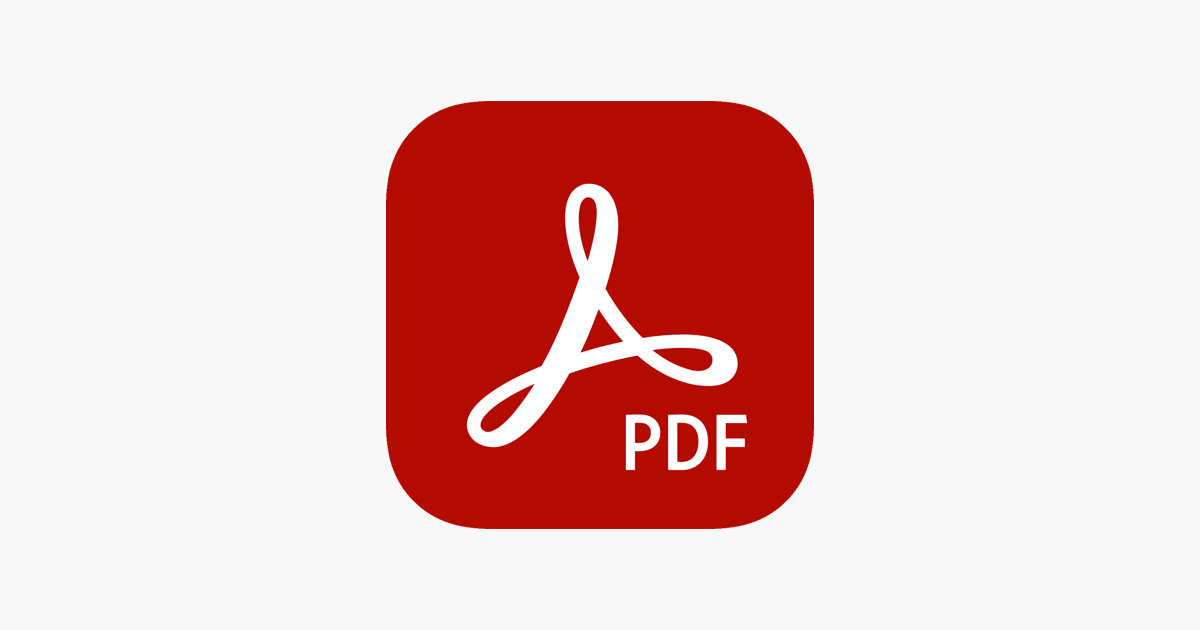 Если вы откроете файл PDF на рабочем столе и сделаете его снимок экрана, ваш компьютер сохранит этот снимок экрана в виде файла изображения — скорее всего, в формате PNG. Facebook хорошо работает с файлами PNG, поэтому у вас не должно возникнуть проблем с загрузкой этого снимка экрана на платформу социальной сети.
Если вы откроете файл PDF на рабочем столе и сделаете его снимок экрана, ваш компьютер сохранит этот снимок экрана в виде файла изображения — скорее всего, в формате PNG. Facebook хорошо работает с файлами PNG, поэтому у вас не должно возникнуть проблем с загрузкой этого снимка экрана на платформу социальной сети.
Конвертировать с помощью Microsoft Word
Этот метод немного запутан, но он работает, так что вот:
- Откройте новый файл в Microsoft Word.
- Перейдите в меню «Вставка», выберите «Изображения», затем выберите «Изображение из файла».
- Выберите файл PDF, который вы хотите сохранить как изображение, и нажмите «Вставить». PDF-файл будет встроен в файл Word.
- Щелкните правой кнопкой мыши изображение в документе Word.
- Выберите «Сохранить как рисунок» и введите имя файла.
- Выберите место на рабочем столе, куда вы хотите сохранить изображение.
- Щелкните раскрывающееся меню «Тип файла» и выберите формат изображения (JPEG или PNG).

- Нажмите «Сохранить», и готово: ваш PDF-файл будет сохранен в формате изображения в выбранном вами месте.
Справочные материалы
- Adobe: преобразование или экспорт PDF-файлов в файлы других форматов
- PDF Converter: преобразование PDF в изображения
- WikiHow: преобразование PDF в файлы изображений
Ресурсы
- Facebook: Фотографии
Советы
- Инструмент Snipping Tool создает изображения с низким разрешением, которые подходят для большинства веб-сайтов. Если вам нужно преобразовать PDF-файлы в изображения с высоким разрешением, используйте онлайн-инструмент. После того, как вы загрузите свой PDF-файл на один из этих сайтов, инструмент позволит вам загрузить преобразованные файлы изображений.
Биография писателя
Бренна Суонстон — независимый писатель, редактор и журналист. Ранее она работала в газете Sun в Санта-Марии, штат Калифорния, и имеет степень бакалавра журналистики Калифорнийского политехнического государственного университета.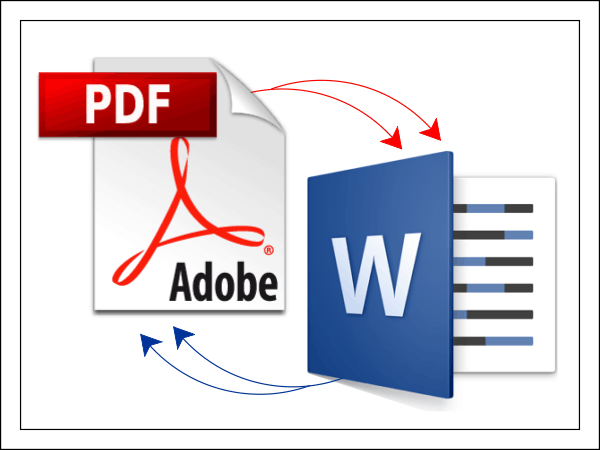
Преобразование PDF в изображения онлайн/рабочий стол бесплатно
PDFill | Обзор | Первый | Предыдущий | Далее |Бесплатно ПДФ Редактор онлайн Инструменты 10: конвертировать PDF в Изображения онлайн
Выберите файл PDF для преобразования в изображения:| Разрешение изображения: | 25 50 75 100 150 200 250 300 | |
| Тип изображения: | ||
PNG | GIF | БМП |
EPS | ВМФ | ЭДС |
JPG | Качество JPG: | |
ТИФ | Один файл с несколькими страницами | |
Вернуться к FreePDF. net
net
Бесплатные настольные инструменты для редактирования PDF-файлов 10: Преобразование PDF в изображения на Рабочий стол
Этот БЕСПЛАТНЫЙ PDF-инструмент представляет собой бесплатный конвертер PDF в изображения. Это быстро, просто и простая в использовании, но бесплатная утилита PDF, предназначенная для преобразования PDF-файл в различные форматы изображений (PNG, GIF, BMP, EPS, WMF, EMF, JPG и TIF).
Вы можете выбрать диапазон страниц и Разрешение изображения. Для типа JPG вы можете определить качество JPG. За TIF можно создать один файл TIF с несколькими страницами.
Вот шаги о том, как Конвертировать PDF в изображения:
1. Выберите Бесплатные инструменты PDF > Преобразование PDF в изображения
2. Преобразование диалоговое окно PDF в изображения получается:
- Выберите диапазон страниц.
- Введите изображение разрешающая способность.
- Выбор цвета Биты: 24 биты.
- Цифры номера страницы: 1
- Выберите тип изображения.
- Для JPG можно ввести качество JPG.
- Для TIF можно создать один файл с несколькими страницами.
3. Щелкните Сохранить как , чтобы получить новый PDF-файл. папка с изображениями запустится автоматически.
4. Проведите эксперимент с доступными вариантами, чтобы увидеть, какие из них лучше всего соответствуют вашим потребностям. Нажмите Закрыть заканчивать.
Пакетная (DOS) поддержка команд: (Доступно только для зарегистрированного пользователя PDFill PDF Editor)
Вы можете запустить пакетное задание в Windows, выполнив команду выполнение команды непосредственно из окна командной строки MS-DOS без открытие графического интерфейса PDFill.
Примечание: Пожалуйста поставьте «» в имени файла с пробелом. Убедитесь, что все команды находятся в одном линия.

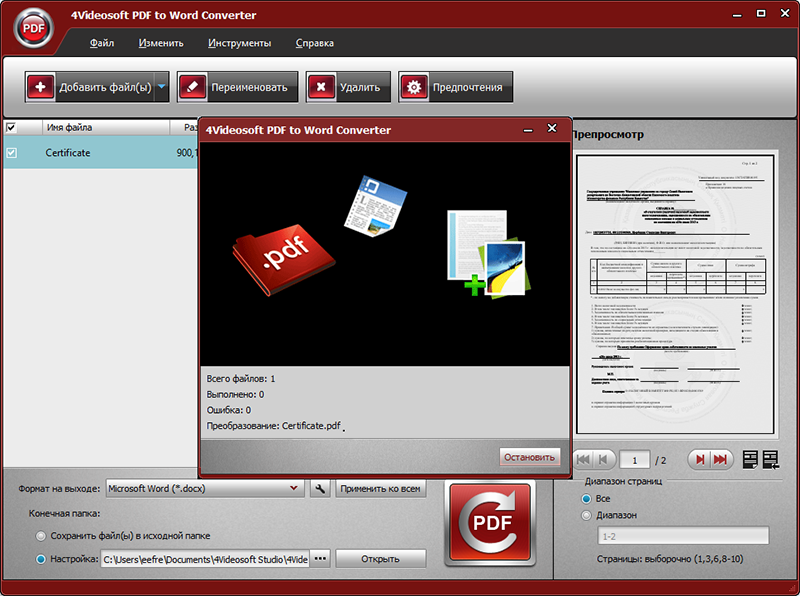 Вы можете извлечь и сохранить только изображения из файла PDF. Если вы этого не сделаете, каждая страница из PDF-файла будет экспортирована в выбранный вами тип файла.
Вы можете извлечь и сохранить только изображения из файла PDF. Если вы этого не сделаете, каждая страница из PDF-файла будет экспортирована в выбранный вами тип файла.